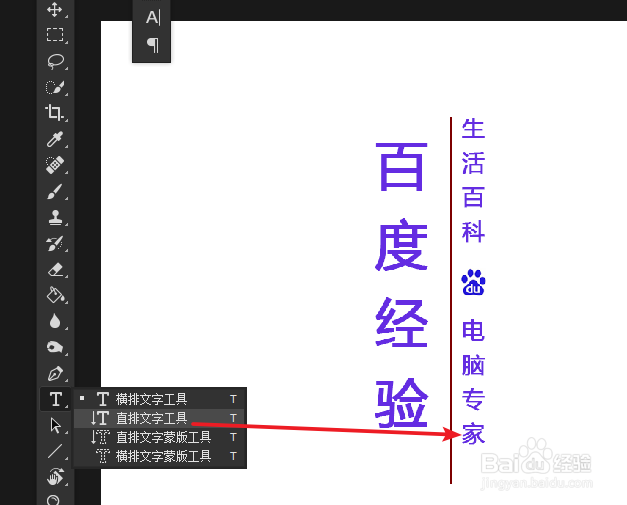PS是强大的平面制作软件,那么你知道如何制作简洁的排版文字么?下面我们通过以下步骤,学习制作的技巧吧!

工具/原料
Photoshop CC
素材图标
一、新建文档并创建文本
1、打开Photoshop主程序,文件>新建,创建一个新的画布。
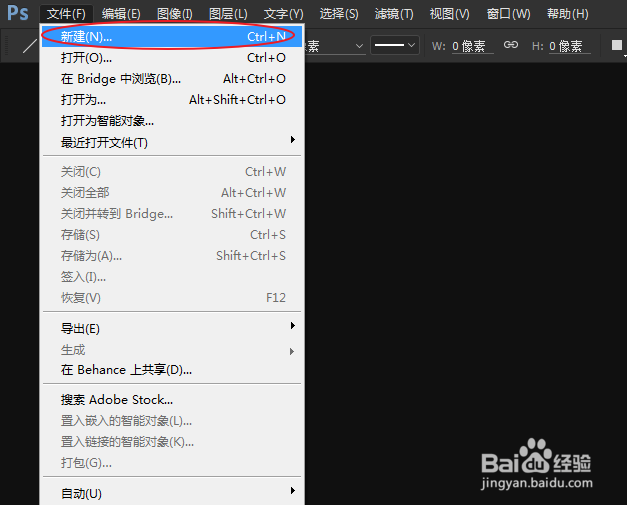
2、画布尺寸大小设为:1280*720(分辨率:72像素/英寸)

3、通过长按鼠标左键,选择二级菜单下的“直排文字工具”。

4、在画布的空白区域,输入竖排文本内容。

二、创建线条并添加二级标题
1、通过长按鼠标左键,选择形状工具下的二级菜单“直线工具”。

2、选择文本工具下的直排文字工具,通过长按鼠标即可。
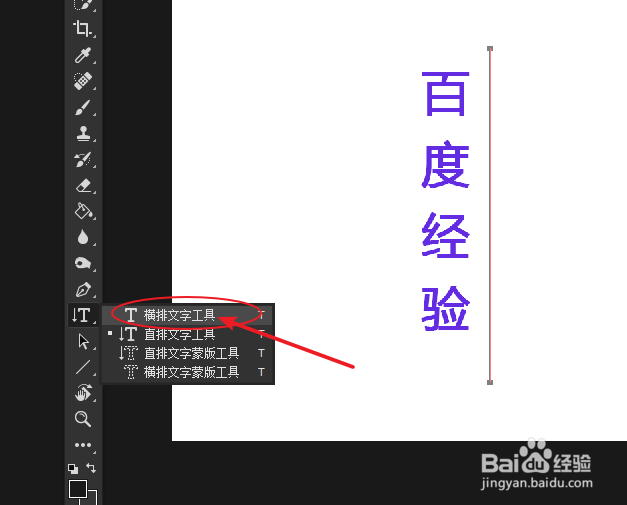
3、在画布的空白区域,输入二级文本内容,通过Ctrl+T快捷键,缩放文字。
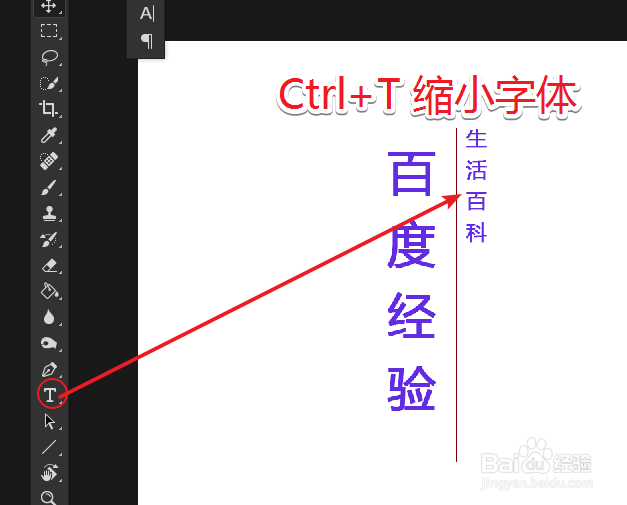
4、通过文件>置入,导入Logo图标,调整到合适的大小。

5、选择直排文字工具,再次在Logo图标下建立新的文本,完成最终效果。